Comment mettre à jour les applications sur Hisense TV

Hisense est une marque de plus en plus populaire en matière de technologie Smart TV. Ils fabriquent des unités LED et ULED (Ultra LED) économiques qui
Si votre PC Windows ne parvient pas à ouvrir SmartScreen , essayez les solutions ci-dessous.

Qu’est-ce que SmartSceen ?
SmartScreen est un outil de sécurité basé sur le cloud intégré à Windows 8 et Windows 10. Fondamentalement, il atteint les serveurs de Microsoft chaque fois que vous installez une application. De cette façon, cela vous aidera à confirmer si le logiciel que vous avez l'intention d'installer est sûr et s'il contient ou non des logiciels malveillants ou des virus.
Il s'agit d'une couche de protection que Microsoft offre aux utilisateurs. Même avec un logiciel antivirus installé, SmartScreen vous fournit toujours les dernières informations sur les menaces lorsqu'il se connecte aux serveurs Microsoft à chaque analyse.
Cependant, si SmartScreen rencontre une erreur de connexion Microsoft, il affichera le message >SmartScreen ne peut pas être atteint pour le moment . Il vous indique également l'éditeur et le nom de l'application. Grâce à cela, vous pouvez prendre une décision plus éclairée avant de choisir Exécuter ou Ne pas exécuter . Vous trouverez ci-dessous quelques étapes pour corriger l’erreur de non-fonctionnement de SmartScreen sous Windows.
Comment réparer l'erreur de non-exécution de SmartScreen
Vérifiez votre connection internet
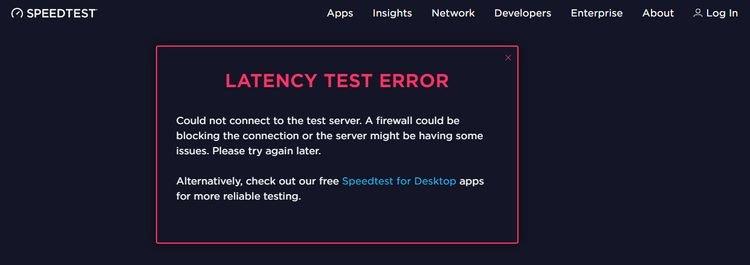
Étant donné que SmartScreen s'appuie sur les serveurs de Microsoft pour vérifier l'état de sécurité de certaines applications, vous devez être en ligne pour que cela fonctionne. Le moyen le plus simple de tester la vitesse de votre réseau est d'utiliser Speedtest.net. Si vous constatez des vitesses de téléchargement ou de téléchargement incohérentes ou 0 Mbps, l'erreur peut être due au fournisseur de services.
Dans ce cas, vous devez d’abord réinitialiser le modem et le routeur. Si vous utilisez un réseau filaire, essayez de déconnecter et de reconnecter le câble LAN. Enfin, exécutez l'utilitaire de résolution des problèmes réseau Windows si les étapes ci-dessus ne fonctionnent pas.
Vérifier l'état du SmartScreen
La raison pour laquelle SmartScreen ne fonctionne pas peut parfois être due à quelqu'un d'autre ou à un facteur qui le désactive. Vous pouvez facilement vérifier l'état de SmartScreen dans le Centre de sécurité Windows comme suit : ouvrez le menu Démarrer > cliquez sur le logo Paramètres (icône dentelée).
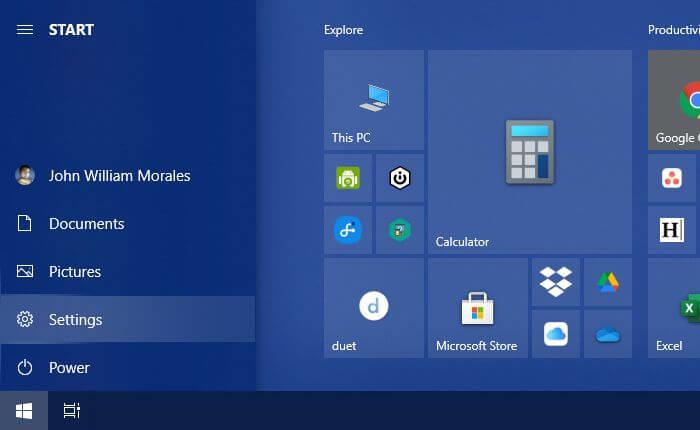
Dans la fenêtre Paramètres , cliquez sur Mise à jour et sécurité .
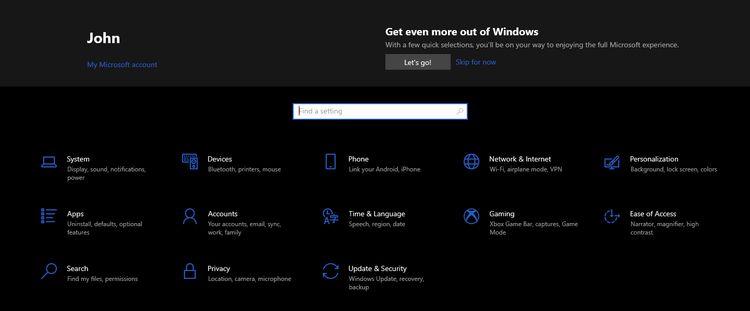
Dans la fenêtre Paramètres de mise à jour et de sécurité, accédez à Sécurité Windows dans la colonne de gauche. Cliquez sur le bouton Ouvrir la sécurité Windows . La fenêtre Sécurité Windows apparaîtra.
Dans cette nouvelle fenêtre, accédez à Contrôle des applications et du navigateur > sous Protection basée sur la réputation , cliquez sur Paramètres de protection basés sur la réputation .
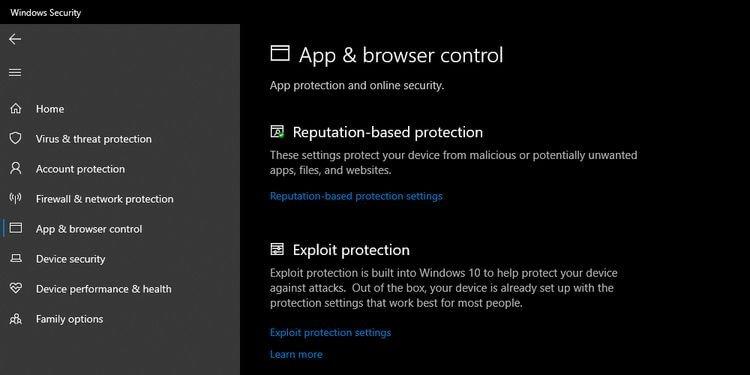
Assurez-vous d'avoir activé les paramètres suivants dans les options de protection basée sur la réputation :
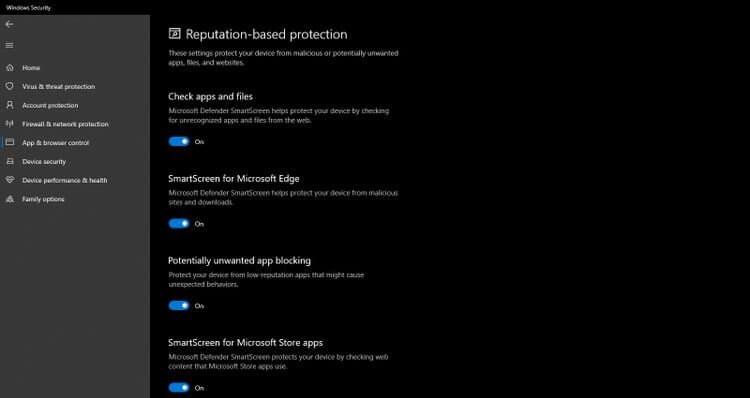
Fermez toutes les fenêtres et redémarrez l'ordinateur. Vous pouvez ensuite essayer d’exécuter à nouveau l’installation de cette application. Si vous constatez que l'un des paramètres ci-dessus a empêché SmartScreen de fonctionner, vous y aurez à nouveau un accès complet.
Vérifier que Microsoft Server est disponible
Lorsque le serveur Microsoft plante, le service SmartScreen est définitivement affecté. Pour vérifier l'état de SmartScreen, accédez à la communauté Microsoft et recherchez des annonces ou des mises à jour via le compte Twitter de l'entreprise.
Si vous ne trouvez pas d’informations à leur sujet, rendez-vous sur Downdetector.com. Vous pouvez ensuite utiliser ce service pour voir s'il détecte des interruptions des serveurs de Microsoft.
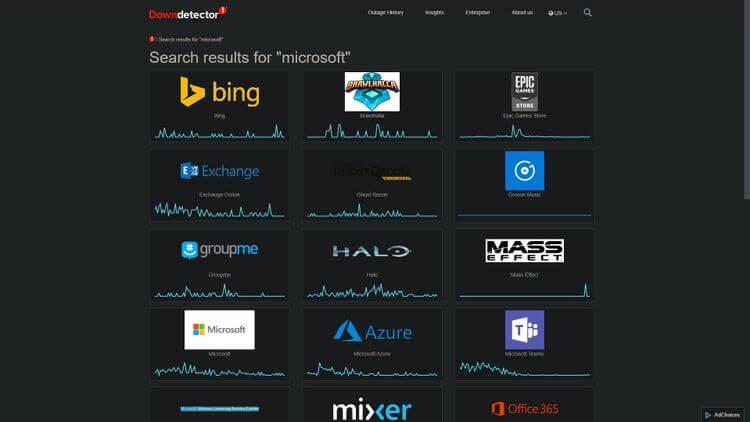
Désactiver le serveur proxy
Les conflits avec les serveurs proxy peuvent également empêcher SmartScreen de fonctionner. Pour déterminer si c'est la cause du problème, accédez aux options du serveur proxy comme suit : cliquez sur le bouton du menu Démarrer > sélectionnez Paramètres > cliquez sur Réseau et Internet > dans la colonne de gauche, cliquez sur le bouton Proxy .
Dans la fenêtre principale du proxy, recherchez Configuration manuelle du proxy > assurez-vous que Utiliser un serveur proxy est désactivé .
Fermez toutes les fenêtres et redémarrez l'ordinateur. Vous pouvez ensuite continuer et redémarrer l'installation. Si le serveur proxy est à l'origine du problème, l'erreur d'écran SmartScreen n'existera plus.
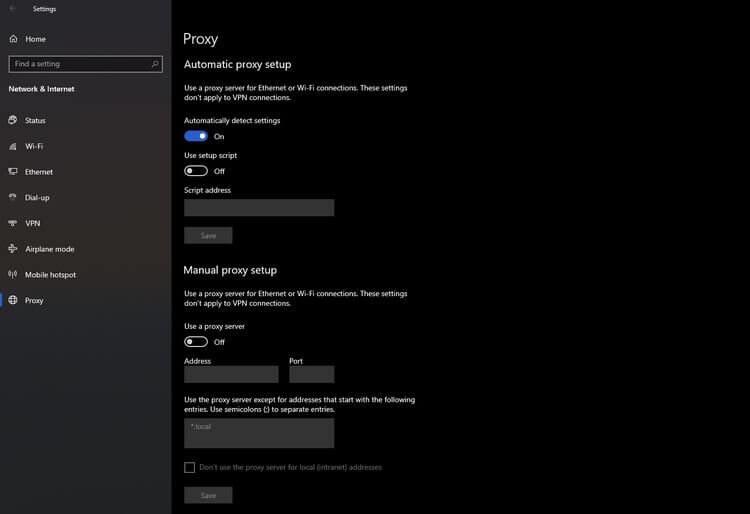
Créer un nouveau compte utilisateur Windows
Si, pour une raison quelconque, le compte utilisateur Windows provoque des erreurs SmartScreen, vous devez créer un nouveau compte.
Cependant, avant cela, essayez d’abord tous les correctifs d’erreurs SmartScreen ci-dessus, car ce processus prend plus de temps. Par conséquent, vous devez la choisir comme dernière solution.
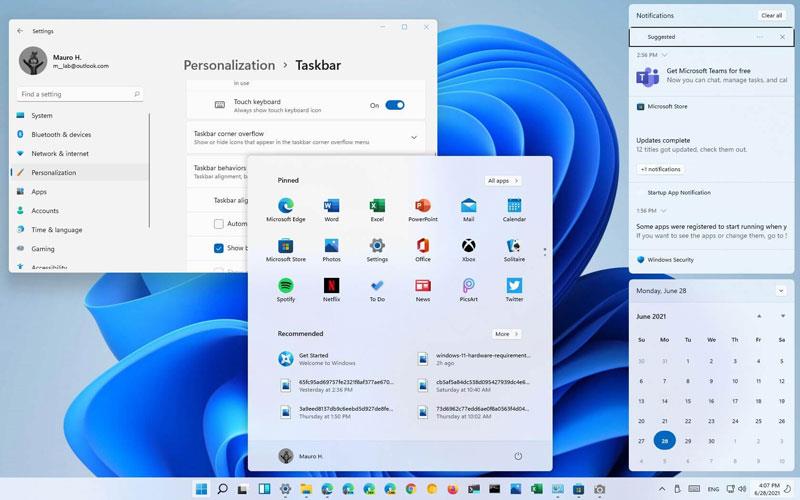
Pour créer un nouveau compte, ouvrez le menu Démarrer > cliquez sur Paramètres > Comptes . Dans la colonne de gauche de la fenêtre Comptes > cliquez sur Famille et autres utilisateurs . Ensuite, dans la fenêtre Famille et autres utilisateurs , recherchez Autres utilisateurs .
Cliquez sur Ajouter quelqu'un d'autre à ce PC . Une nouvelle fenêtre de compte Windows s'ouvrira. Suivez les instructions pour créer un nouveau compte. Enfin, redémarrez votre ordinateur et connectez-vous avec votre nouveau compte. L'erreur SmartScreen a désormais également disparu.
Ci-dessus, comment corriger l’erreur SmartScreen sous Windows . J'espère que l'article vous sera utile.
Hisense est une marque de plus en plus populaire en matière de technologie Smart TV. Ils fabriquent des unités LED et ULED (Ultra LED) économiques qui
Découvrez comment changer facilement le nom de votre thème WordPress et personnaliser votre site Web en fonction de votre marque
Un guide complet pour acheter ou échanger la tête sans tête exclusive, connue pour son effet décoratif unique, dans Robolox.
Si vous essayez de piller ou de réquisitionner un navire dans Starfield, vous devez d'abord vous assurer qu'il ne peut pas échapper au combat. La désactivation des moteurs d'un navire est un précurseur
Microsoft Excel, réputé pour sa capacité à effectuer des calculs complexes, peut également faciliter une division simple. Cela peut être utile dans des situations réelles,
Bloquer quelqu'un sur Instagram peut être nécessaire pour de nombreuses raisons. C'est peut-être parce que la personne est un troll ou toxique. Ou ça pourrait être ton ex, et toi
Lorsque vous utilisez votre iPhone et que les applications commencent à planter ou à ralentir considérablement, vous redémarrez normalement votre appareil pour qu'il fonctionne à nouveau correctement. Mais
Quiconque a été en ligne est probablement tombé sur une fenêtre contextuelle indiquant : « Ce site utilise des cookies ». Vous avez toujours la possibilité d'accepter tout
Le calcul de grandes quantités de données dans Excel peut s'avérer fastidieux et fastidieux, c'est pourquoi l'automatisation est utile. Si vous utilisez régulièrement Excel, vous
Est-il temps de remplacer votre bracelet Apple Watch ? Nous allons vous montrer comment retirer votre bracelet Apple Watch dans ce didacticiel utile.
Les pop-ups Web sont devenues tellement synonymes de pages indésirables que la plupart des navigateurs les bloquent par défaut. Cependant, de temps en temps, un site peut avoir un
Les Sims 4 est le dernier opus d'une franchise de jeux lancée il y a près de 20 ans. Aujourd'hui, il propose des fonctionnalités et des paramètres cachés pour donner aux utilisateurs
À mesure que la vie devient plus virtuelle, savoir comment envoyer avec succès une pièce jointe dans votre application Messenger, que ce soit pour des raisons professionnelles ou personnelles, est devenu une nécessité.
Il existe de nombreuses raisons pour lesquelles vous aimez filmer et monter. Vous pouvez filmer les lieux que vous avez visités, les personnes que vous aimez et capturer tout moment spécial que vous souhaitez
Si vous avez rencontré une erreur de manifeste Steam indisponible, le client Steam n'a pas réussi à accéder au manifeste. L'erreur se produit lorsque la plateforme ne trouve pas
Avec Google Maps, vous pouvez visiter de nouveaux endroits sans craindre de vous perdre. Tout ce que vous avez à faire est d'entrer votre lieu de départ et votre destination,
Lors de l'enregistrement d'un compte auprès de Telegram, vous devez ajouter un numéro de téléphone à vos informations personnelles. Si vous êtes curieux de confirmer celui de quelqu'un d'autre
Bien qu'il soit créé par la société mère de TikTok, CapCut offre bien plus de contrôle sur une vidéo que TikTok. Vous pouvez utiliser les excellents outils d'édition de CapCut pour
Si vous préférez préserver votre vie privée en cachant l'espace derrière vous pendant les appels Zoom, il peut être dans votre intérêt d'utiliser le flou de Zoom.
Découvrez comment transformer votre Amazon Echo Show en cadre photo numérique avec Amazon Photos dans ce guide.


















